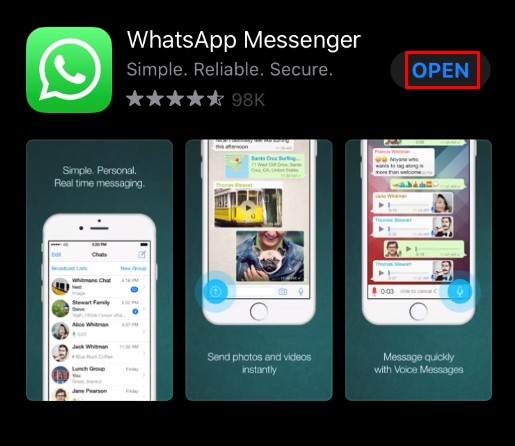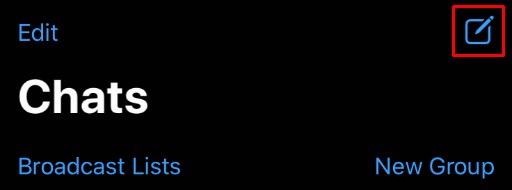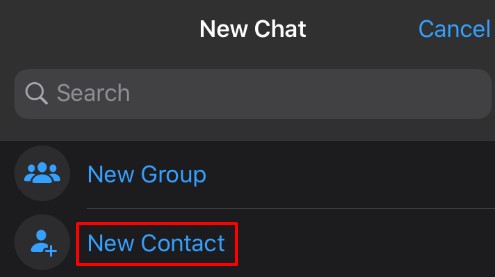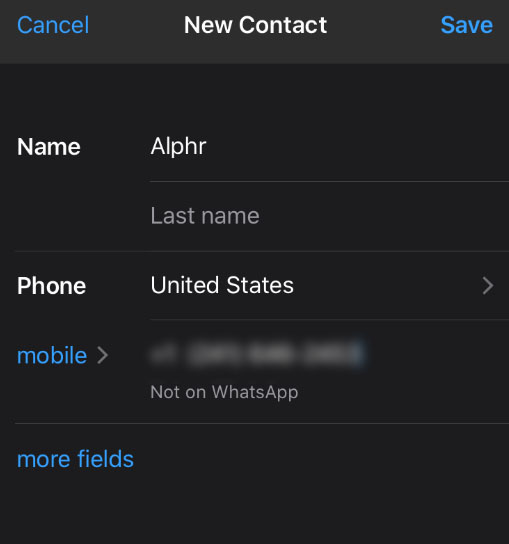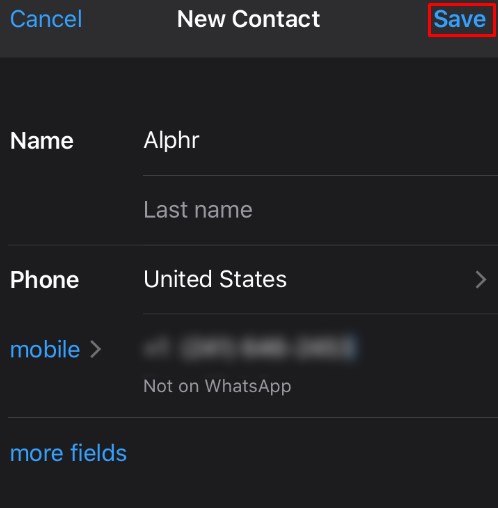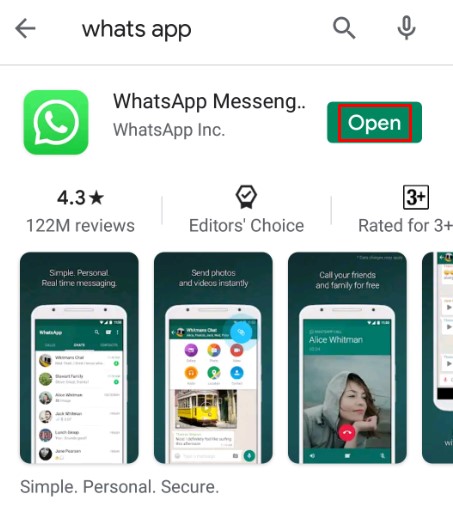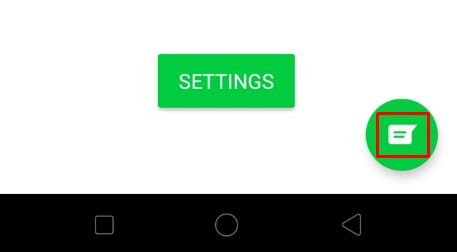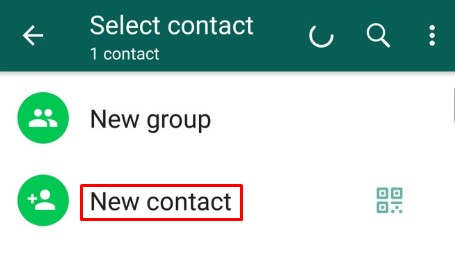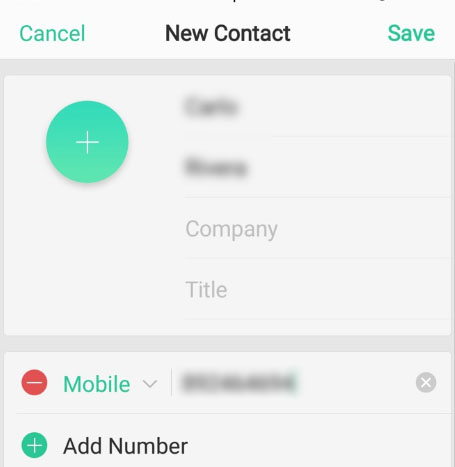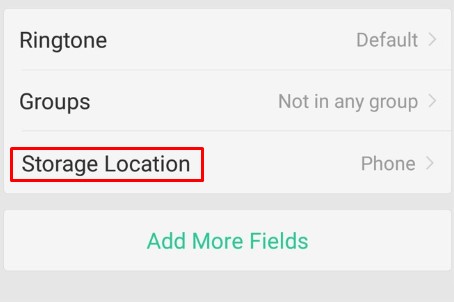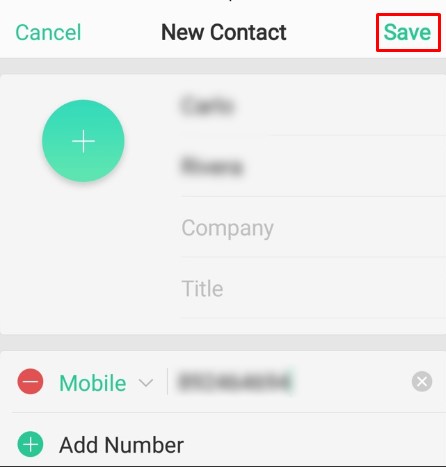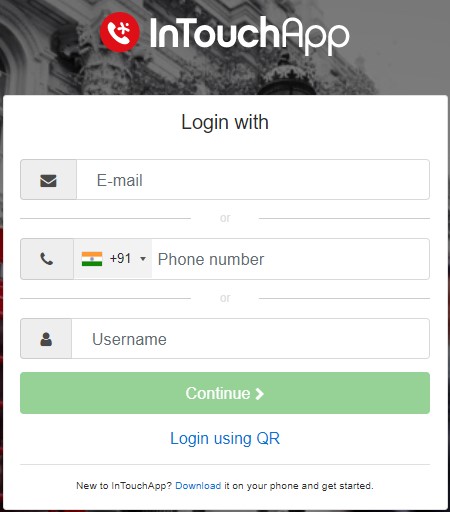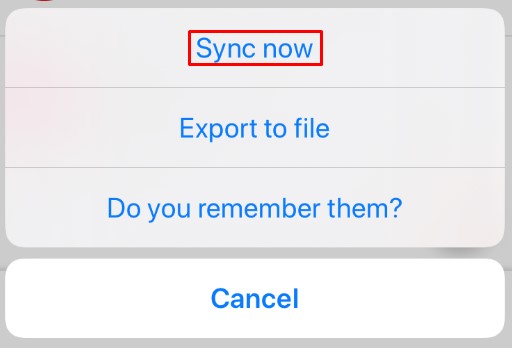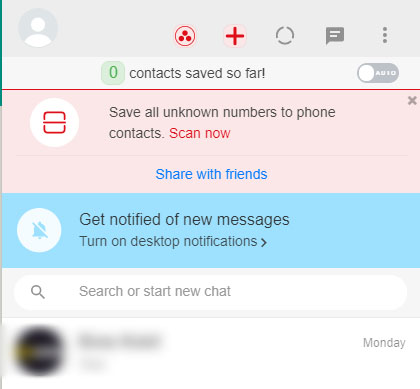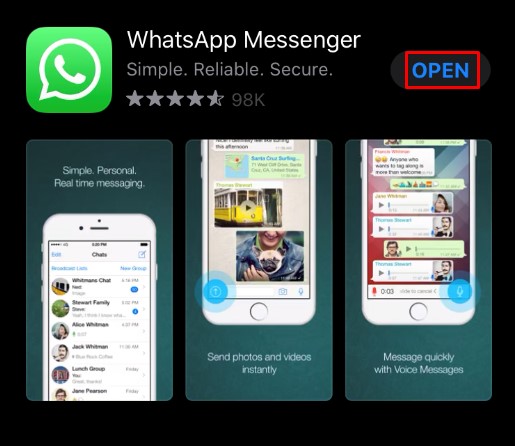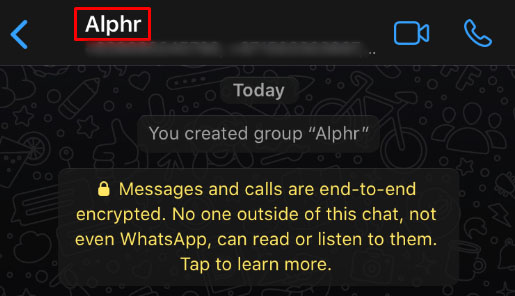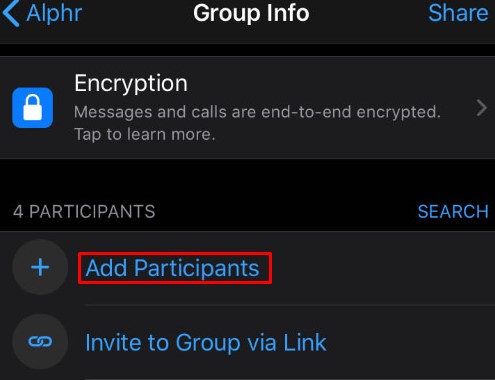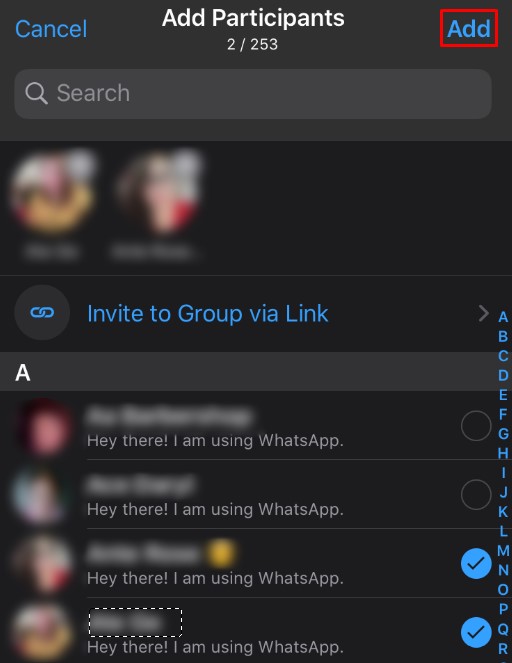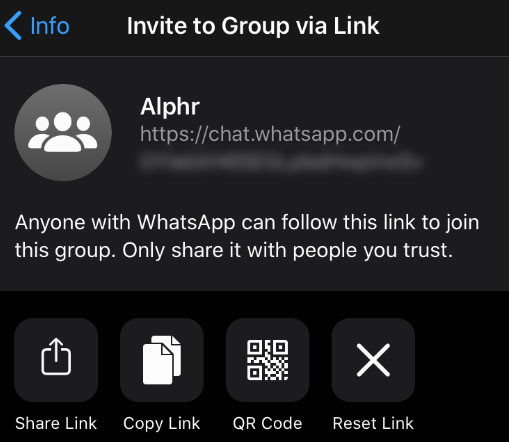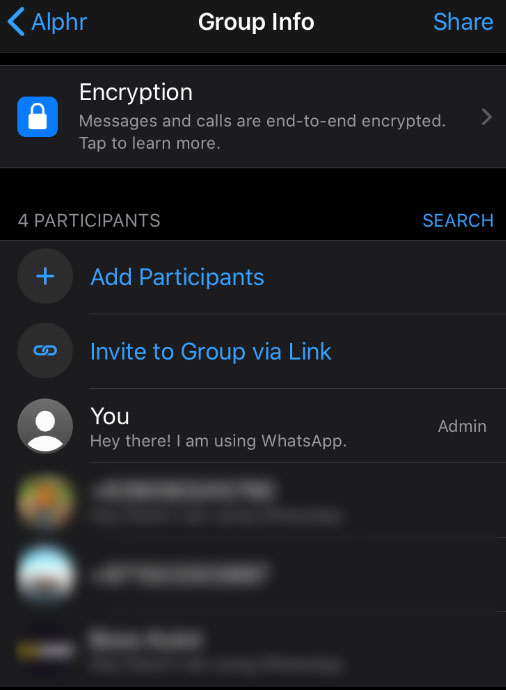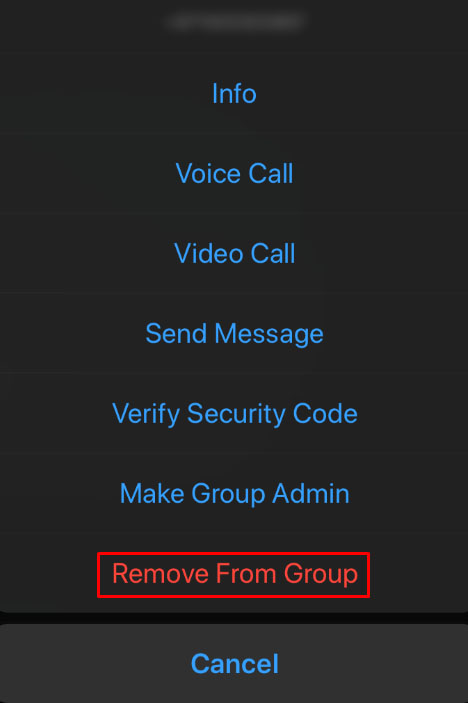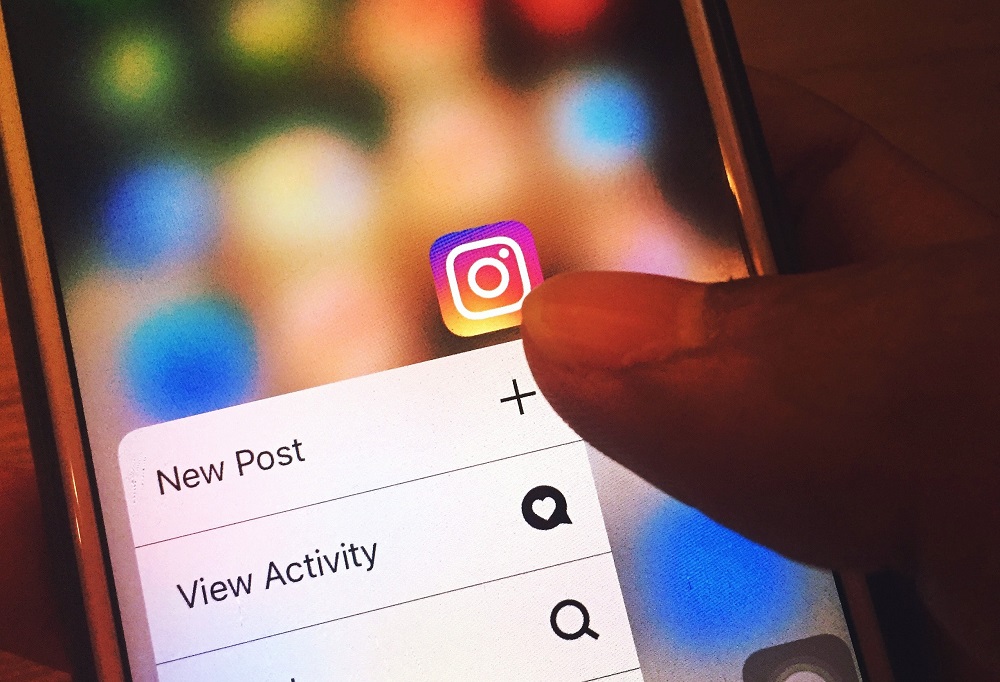WhatsApp에 새 연락처를 추가하는 방법
WhatsApp을 처음 사용하는 경우 기능이 혼동될 수 있습니다. 인기 있는 메시징 앱으로 무엇을 할 수 있는지 아는 것이 좋으며 주요 기능 중 하나는 새 연락처를 연락처 목록에 추가하는 것입니다. 연락처 목록을 최신 상태로 유지하는 것은 다른 사람들과 의사 소통할 때 필수 사항 중 하나입니다.
이 문서에서는 사용 가능한 모든 장치에서 WhatsApp에 새 연락처를 추가하는 방법을 보여줍니다.
iPhone에서 WhatsApp에 새 연락처를 추가하는 방법
iPhone에서 WhatsApp을 사용하는 것은 쉽습니다. 특히 WhatsApp은 휴대전화의 연락처에 액세스하고 목록에 사람을 추가할 수 있기 때문입니다.
WhatsApp에 새 연락처를 추가하려면 다음 단계를 따르세요.
- 왓츠앱을 엽니다.
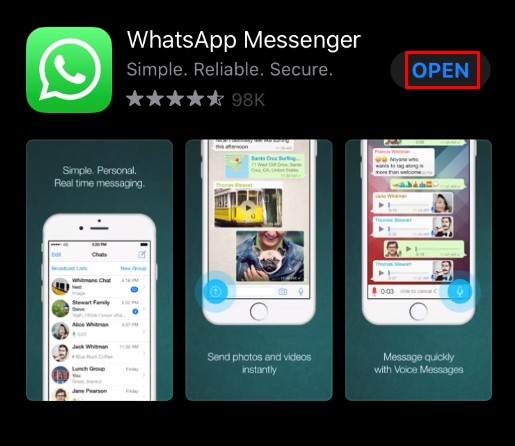
- 채팅 섹션으로 이동합니다.

- 오른쪽 상단 모서리에 있는 새 메시지 아이콘을 누릅니다.
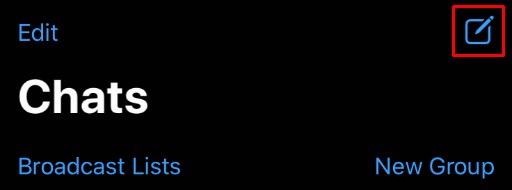
- 새 연락처를 선택합니다.
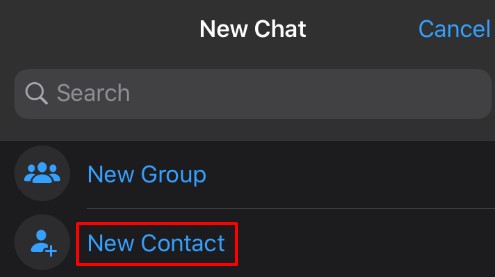
- 일반 전화 연락처와 마찬가지로 연락처 세부 정보를 추가합니다.
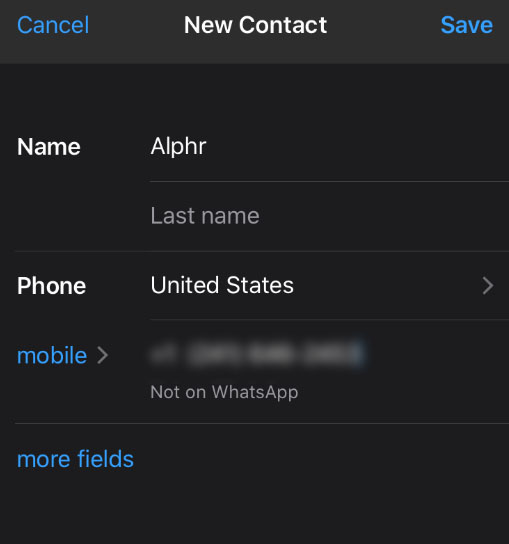
- 저장 버튼을 누릅니다.
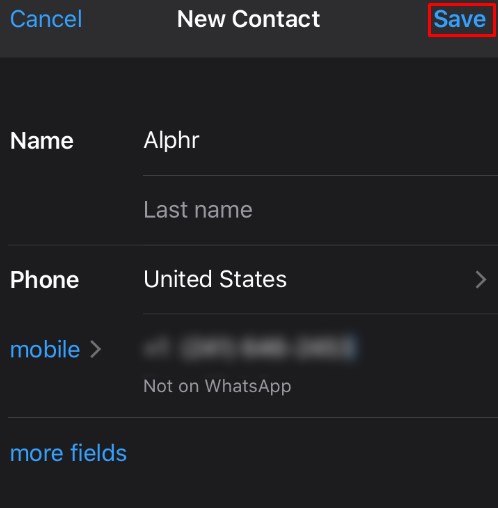
연락처에 없는 사람에게서 메시지를 받은 경우 메시지에서 직접 연락처 목록에 추가할 수 있습니다.
WhatsApp에 연락처를 추가하면 iPhone의 연락처 목록에도 추가되므로 복사할 필요가 없습니다.
Android 기기에서 WhatsApp에 새 연락처를 추가하는 방법
Android 기기에 연락처를 추가하는 것은 매우 간단합니다.
- WhatsApp 열기
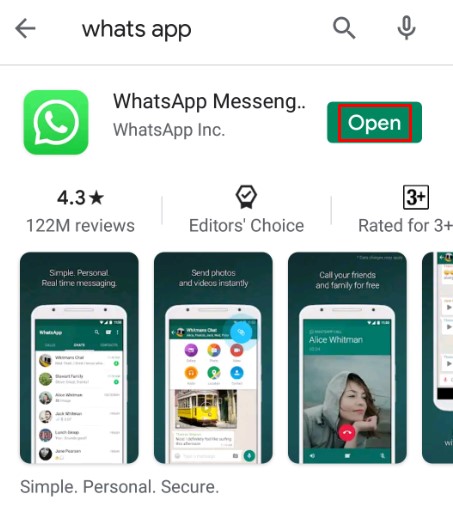
- 오른쪽 하단 모서리에 있는 새 메시지 아이콘을 탭합니다.
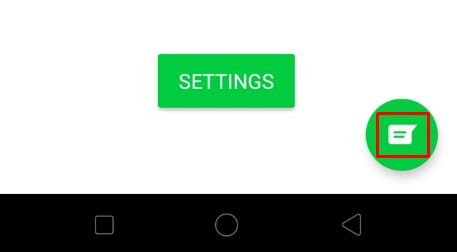
- 새 연락처를 선택합니다.
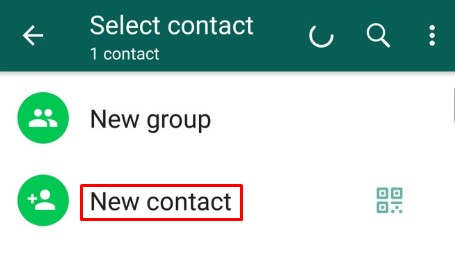
- 연락처 정보를 추가하세요.
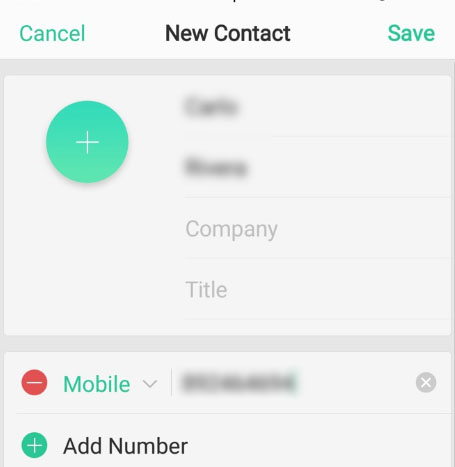
- 연락처를 저장하는 데 사용하는 경우 장치, SIM 카드 또는 클라우드 서비스에 연락처를 저장하도록 선택할 수 있습니다.
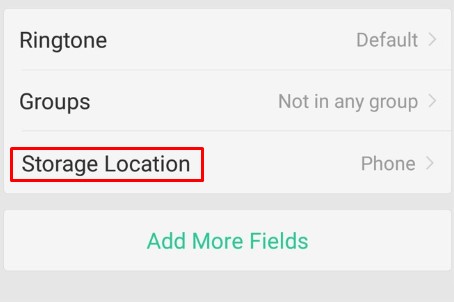
- 저장을 탭합니다.
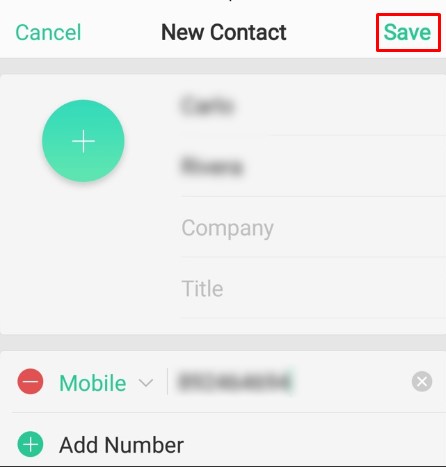
누군가 메시지로 연락처 카드를 보낸 경우 연락처 저장 버튼을 눌러 연락처를 직접 저장할 수 있습니다.
PC 웹 브라우저에서 WhatsApp에 새 연락처를 추가하는 방법
WhatsApp은 사용 가능한 장치 간의 교차 통신을 허용하기 위해 WhatsApp Web이라는 웹 버전을 도입했습니다. 이렇게 하면 PC에서 직접 메시지를 보낼 수 있습니다.
WhatsApp을 WhatsApp 웹에 동기화하려면 웹 브라우저 탭으로 이동하여 모바일 장치에서 WhatsApp을 엽니다. 휴대폰에서 모서리에 있는 세 개의 점을 클릭한 다음 "WhatsApp Web"을 누릅니다. 브라우저 페이지에 휴대전화로 스캔할 수 있는 QR 코드가 표시됩니다. 이렇게 하면 WhatsApp 웹에서 WhatsApp 연락처에 액세스할 수 있습니다.
그러나 웹 앱에는 새 연락처를 추가하는 간단한 방법이 없습니다.
WhatsApp 웹에서 연락처를 추가하려면 InTouchApp과 같은 타사 소프트웨어를 사용하는 것이 유일한 방법입니다. 앱 설치 후 프로세스는 비교적 간단합니다.
- InTouchApp의 계정을 WhatsApp 계정과 연결합니다. 사용 중인 WhatsApp과 동일한 이메일 및 전화번호를 추가하면 됩니다.
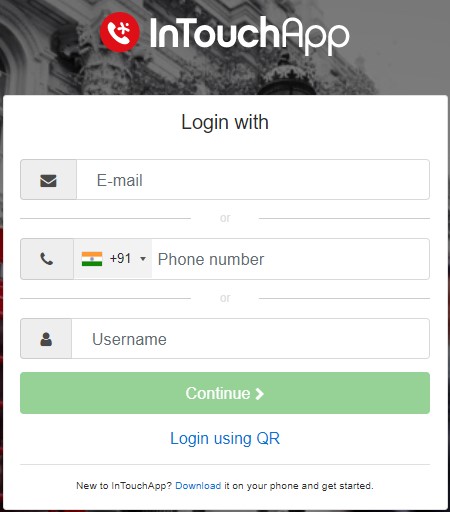
- 설정에서 "동기화할 연락처 계정 선택"을 클릭합니다.
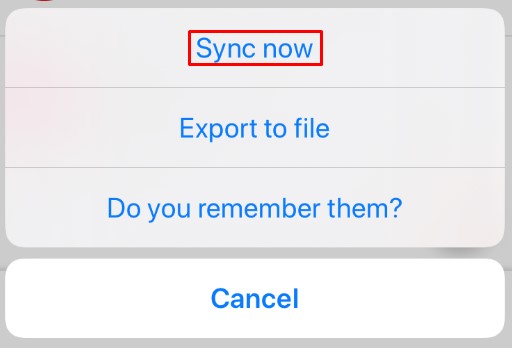
- 앱은 WhatsApp 웹과 모바일 장치 간에 연락처를 동기화합니다.
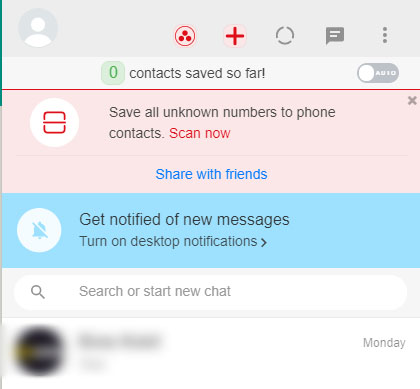
이 앱은 Android 장치와 iPhone에서 작동하므로 PC와 휴대폰 간에 연락처를 쉽게 동기화할 수 있습니다.
또한 InTouchApp에는 사용 가능한 브라우저 확장 프로그램이 있습니다.
WhatsApp Web을 통해 새 연락처를 받으면 브라우저 확장을 열고 브라우저에 직접 새 연락처를 저장할 수 있습니다. 그런 다음 InTouchApp은 다음에 휴대전화에서 앱을 열 때 모바일 기기와 동기화합니다.
WhatsApp 그룹에 새 연락처를 추가하는 방법
WhatsApp에서 친구와 그룹 채팅을 하는 경우 그룹에 새 연락처를 추가하고 확장하는 방법을 아는 것이 중요합니다. WhatsApp은 다음 몇 단계로 이를 매우 쉽게 만듭니다.
- WhatsApp 그룹을 엽니다.
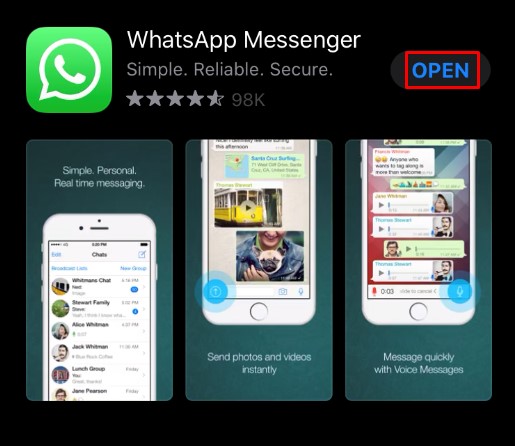
- 상단에서 그룹 이름을 선택합니다.
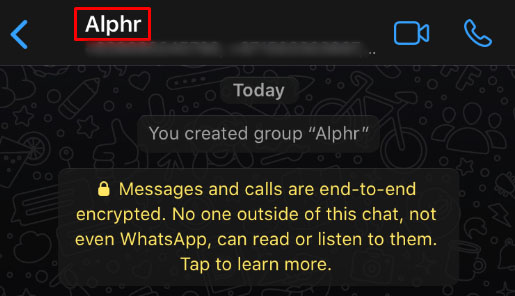
- "참가자 추가"를 탭합니다.
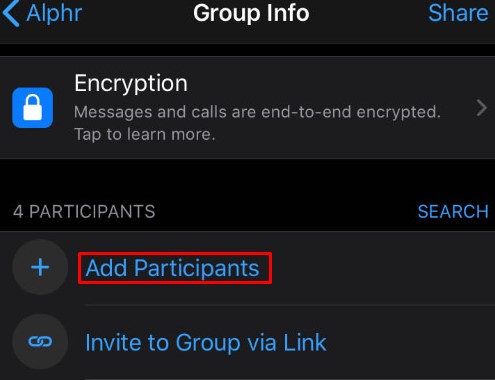
- 연락처 목록에서 그룹에 추가할 연락처를 선택합니다.

- 추가를 탭합니다.
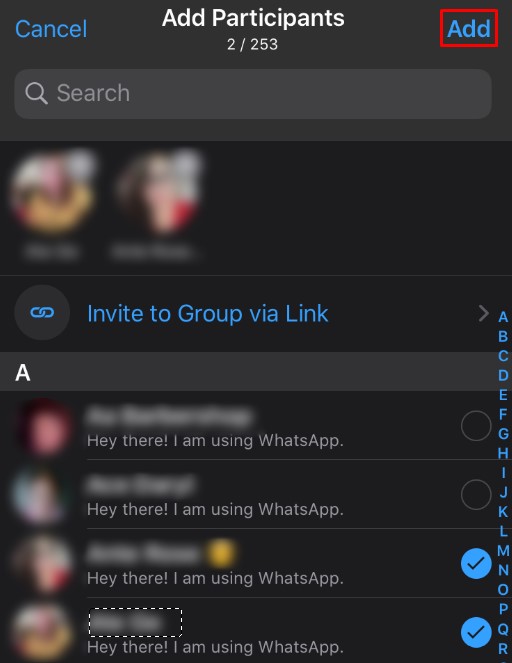
- 또는 링크를 보내 그룹에 새 사람을 추가할 수 있습니다. "링크를 통해 초대" 옵션을 사용한 다음 사용하려는 방법을 선택합니다.
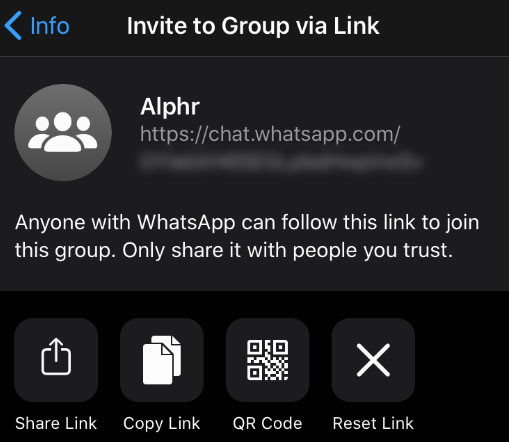
그룹에서 연락처를 제거하는 것은 약간 다릅니다. 이렇게 하려면 다음 단계를 따르세요.
- WhatsApp 그룹을 엽니다.
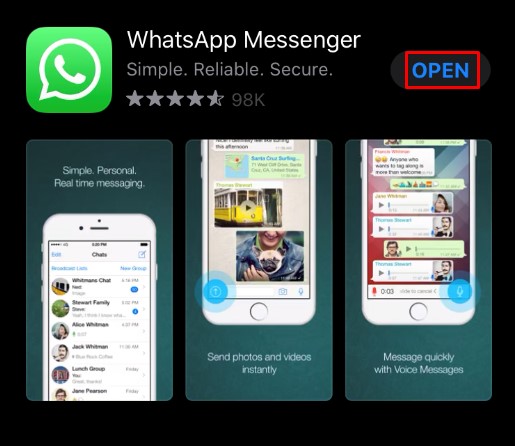
- 그룹의 이름을 선택합니다.
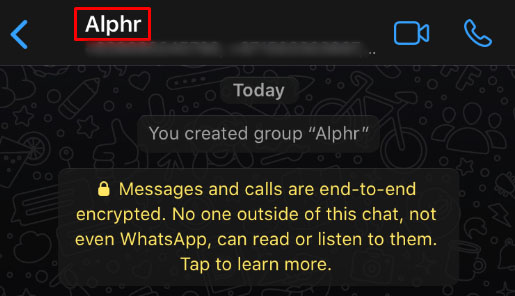
- 참가자 목록까지 아래로 스크롤합니다.
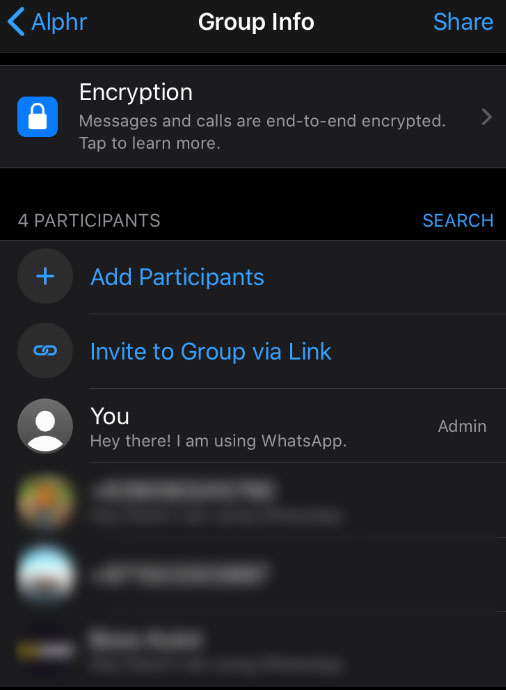
- 제거하려는 사람을 탭한 다음 "[연락처] 제거" 또는 "그룹에서 제거"를 탭하십시오.
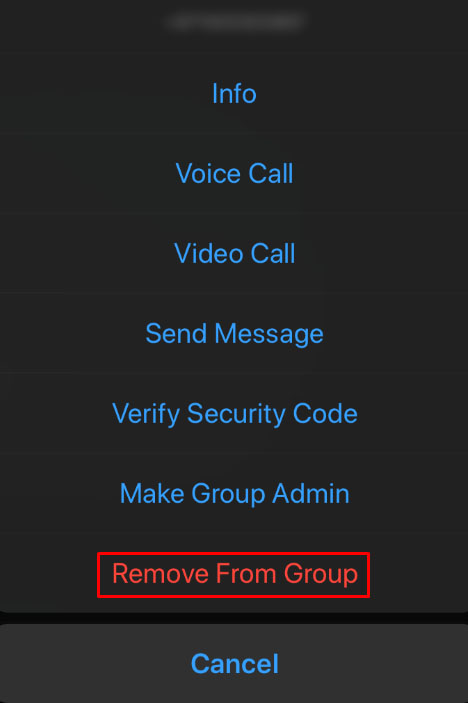
이전 전화에서 WhatsApp에 새 연락처 추가
최근에 휴대전화를 변경했다면 WhatsApp 목록에 이전 연락처를 쉽게 추가할 수 있습니다. WhatsApp은 휴대폰의 연락처 목록과 통합할 수 있으므로 가장 쉬운 방법은 메일을 통해 휴대폰을 동기화하는 것입니다.
Android 기기를 사용하려면 Gmail 계정이 필요하므로 연락처 목록의 옵션을 사용하여 모든 연락처를 Gmail 계정에 동기화할 수 있습니다. 휴대전화를 변경하면 계정에 로그인하여 모든 연락처를 새 기기에 즉시 저장할 수 있습니다.
WhatsApp은 이 목록을 연락처 목록의 기초로 사용하므로 연락처 분실에 대해 걱정할 필요가 없습니다.
반면에 iPhone은 기본적으로 iCloud를 사용하여 모든 연락처 정보를 저장합니다. iPhone을 변경할 때 "iCloud 백업에서 복원"을 선택하기만 하면 됩니다. 그러면 연락처 목록이 이전의 모든 연락처로 채워집니다. iCloud를 사용하면 모든 Apple 가젯이 연락처 목록을 공유할 수 있습니다.
자주 묻는 질문
WhatsApp 연락처에 대해 자주 묻는 질문에 답하기 위해 이 섹션을 포함했습니다.
WhatsApp에서 연락처를 제거할 수 있습니까?
일반적으로 생각하는 것과는 달리 WhatsApp에서 연락처를 휴대폰에서 삭제하지 않고도 삭제할 수 있습니다. 그러나 그것은 다소 지루한 과정입니다.u003cbru003eu003cbru003eiPhone을 사용하는 경우 다음 단계에 따라 연락처를 삭제하십시오.u003cbru003e1. 채팅 아이콘을 탭하고 삭제하려는 연락처를 탭합니다.u003cbru003e2. top.u003cbru003e3에서 사람의 이름을 탭합니다. 오른쪽 상단에서 '편집'을 탭합니다.u003cbru003e4. 하단으로 스크롤하여 '삭제'를 탭합니다. u003cbru003eu003cbru003eAndroid 기기를 사용하는 경우 u003cbru003e1 단계를 따르세요. 채팅 아이콘을 탭하고 삭제하려는 연락처를 선택합니다.u003cbru003e2. top.u003cbru003e3에서 사람의 이름을 탭합니다. 오른쪽 상단 모서리에 있는 세 개의 수직 점을 누릅니다.u003cbru003e4. '주소록에서 보기'를 탭합니다.'u003cbru003e5. 왼쪽 하단 모서리에서 '더보기'를 탭합니다.u003cbru003e6. '삭제'를 누르고 확인합니다.
연락처를 수정하려면 어떻게 해야 합니까?
친구가 전화번호를 업데이트했거나 연락처의 이름을 변경하려는 경우에는 할 수 있습니다.u003cbru003eu003cbru003e위에서 했던 것처럼 채팅 아이콘을 탭하기만 하면 됩니다. 그런 다음 연락처 이름을 탭합니다. 마지막으로 '편집'(iPhone 사용자의 경우) 또는 세 개의 세로 점과 '편집'(Android 사용자의 경우)을 탭할 수 있습니다. 연락처에 필요한 업데이트를 수행하고 편집 내용을 저장합니다.
WhatsApp의 최신 정보
이제 WhatsApp에 새 연락처를 추가하는 방법을 알게 되었습니다. 모바일 장치에서든 PC 웹 브라우저에서든 WhatsApp은 친구들과 연락을 유지하는 훌륭한 방법입니다. 향상된 문자 메시지와 같으며 실제로 미국 이외의 여러 국가에서 문자 메시지보다 더 인기가 있습니다. 또한 전화를 변경해도 연락처가 변경되지 않으므로 온라인으로 백업하고 즉시 새 전화에 모든 번호를 저장할 수 있으므로 안심할 수 있습니다.
휴대폰이나 웹 브라우저에서 WhatsApp을 사용합니까? 아래에 의견을 남기는 것을 잊지 마십시오.